
В отличие от листов Google, Microsoft Excel не включает автозавусми по умолчанию. Вы можете легко исправить, если у вас есть подписка Microsoft 365. Мы собираемся показать вам, как AutoSave Microsoft Excel Workbook на OneDrive.
Если вы продолжаете ударить Control + S (или Command + S на Mac) каждые несколько секунд, этот метод гарантирует, что у вас не будет никаких несохраненных работ в ваших рабочих сторонах Excel. Он работает, автоматически сохраняя свои рабочие тетради в OneDrive, когда вы продолжаете работать над ними.
Мы уже упомянули, что вам нужна подписка Microsoft 365 для этого, а это означает, что у вас есть 1 ТБ OneDrive Cloud Toy также. Перейдите вперед и откройте приложение OneDrive и следуйте инструкциям на экране, чтобы настроить его. Это просто требует, чтобы вы войти в OneDrive, и Microsoft будет справиться с остальными.
Автоматически сохранить рабочие книги Microsoft Excel
Сейчас самое время открыть Microsoft Excel и выстрелить новую рабочую книгу. Выберите файл."

Нажмите «Новый» на левой панели.
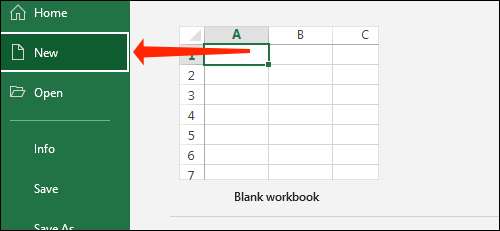
Выберите «Пустой рабочей книги» или любой другой шаблон из списка. Это откроет новую книгу Excel.
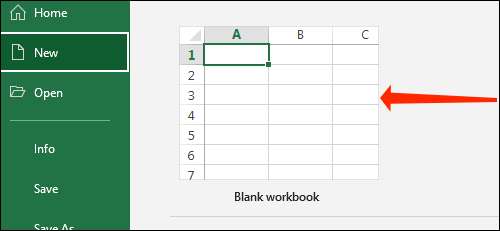
Прямо на вершине вы увидите опцию, помеченную «автосохранение». Нажмите на тупик рядом с AutoSave, чтобы изменить его на «ON».
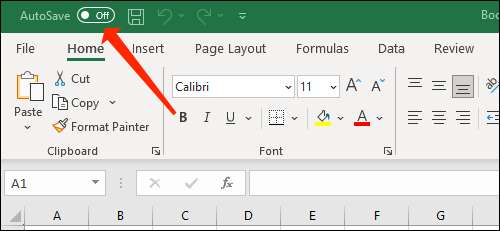
Вы увидите всплывающее окно, которое спрашивает вас, где вы хотите сохранить свою рабочую книгу. Нажмите «OneDrive».
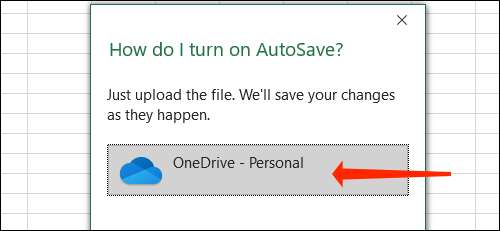
Введите имя файла и нажмите «ОК».
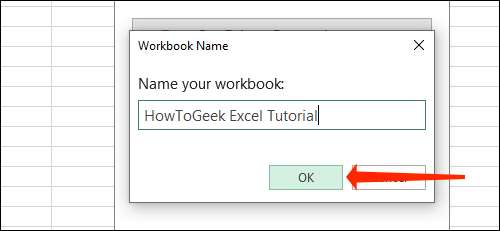
Это все, что вам нужно сделать, чтобы автосохранить. Отсюда выйти, Excel будет сохранять любые модификации, которые вы зарабатываете на эту книгу. Вы просто должны включить автосонавию один раз каждый раз, когда вы начинаете работать над новой рабочей книгой Excel, и вам не нужно будет сохранять его снова. Вам следует отметить, что вам понадобится подключение к Интернету для AutoSave для правильной работы и синхронизации этих рабочих тетрадей по адресу устройства.
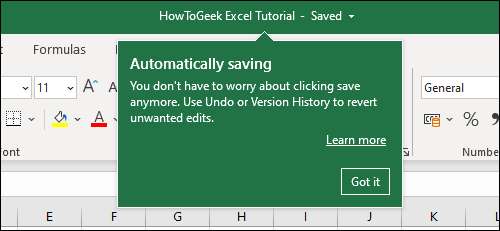
СВЯЗАННЫЕ С: Какие ваши функциональные клавиши делают в Microsoft Excel
Изменение, где рабочие книги Excel сохраняются в OneDrive
По умолчанию Microsoft Excel сохраняет ваши рабочие книги Excel в папке документов в OneDrive. Однако именно здесь будут спасены все другие офисные документы, которые могут привести к большому количеству беспорядка. Для лучшей организации вам следует создавать отдельные папки для различных проектов или, по крайней мере, одну папку каждый для каждого приложения Office. Вот что вам нужно сделать.
Откройте любую из ваших рабочих книг в Microsoft Excel и нажмите «Файл».

Теперь выберите «Сохранить копию» с левой панели.
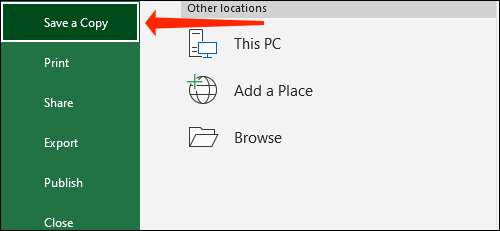
Выберите «OneDrive».
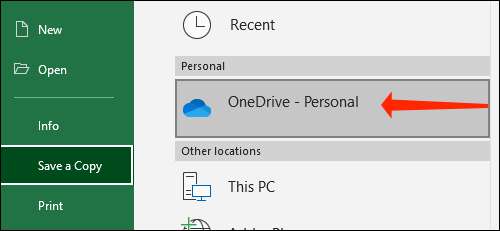
У вас есть два варианта создания новых папок. Первый метод - нажав «Дополнительные параметры» и добавление папок с помощью окна Explorer, которое появляется.
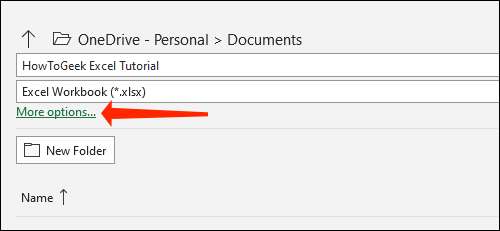
Второй метод включает в себя кнопку «Новую папку» и создавать папку в OneDrive из самой Microsoft Excel.
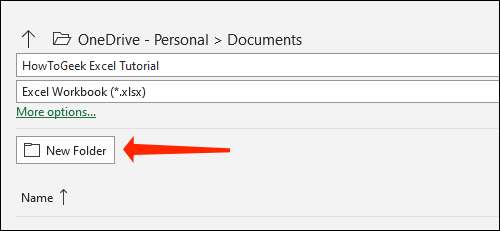
Как только вы сделали это, нажмите на папку.
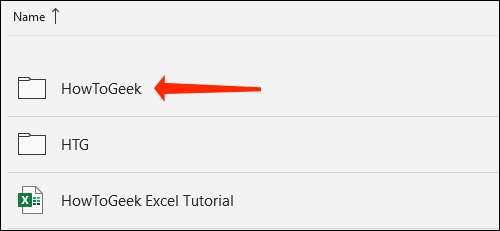
Хит "Сохранить".
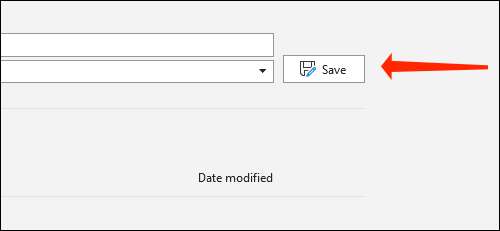
Это вернет вас обратно в книгу Excel. Вы можете щелкнуть имя вашего файла в верхней части, чтобы быстро проверить, сохраняется ли он в правильной папке.
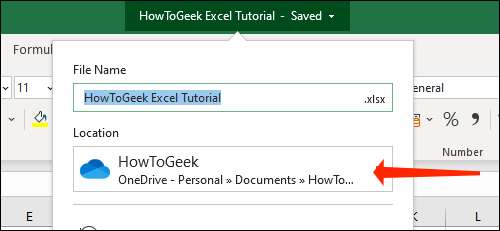
Теперь, когда вы видели, как AutoSave Microsoft Excel Workbook, вы также должны проверить лучший Microsoft Excel горячие клавиши Отказ
СВЯЗАННЫЕ С: Все лучшие сочетания клавиатуры Microsoft Excel







